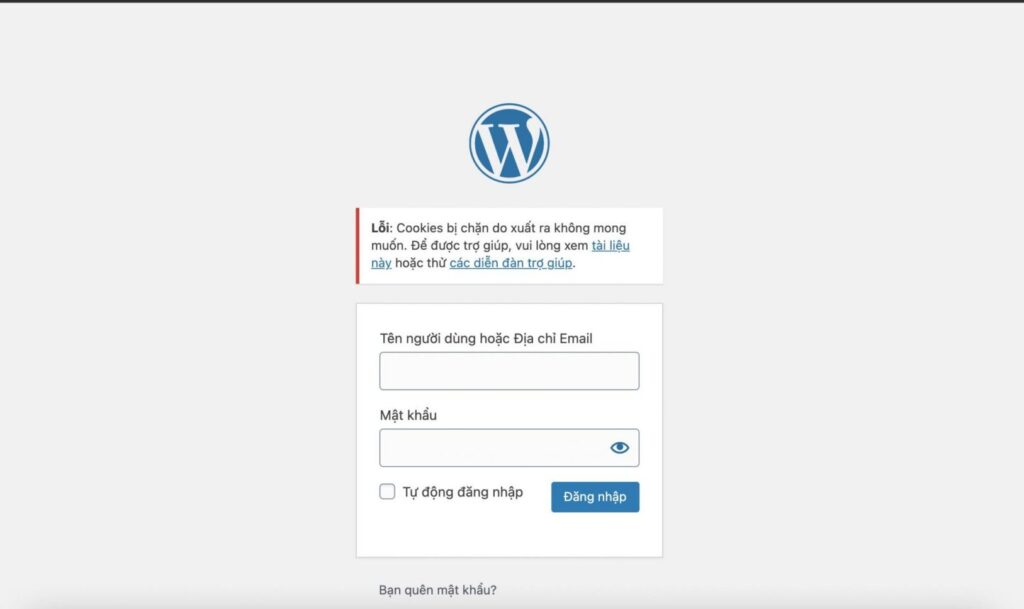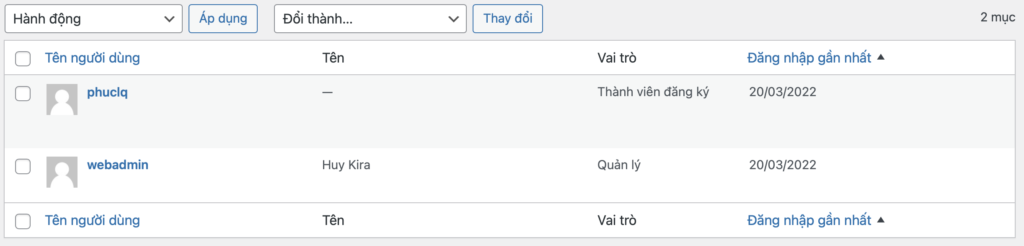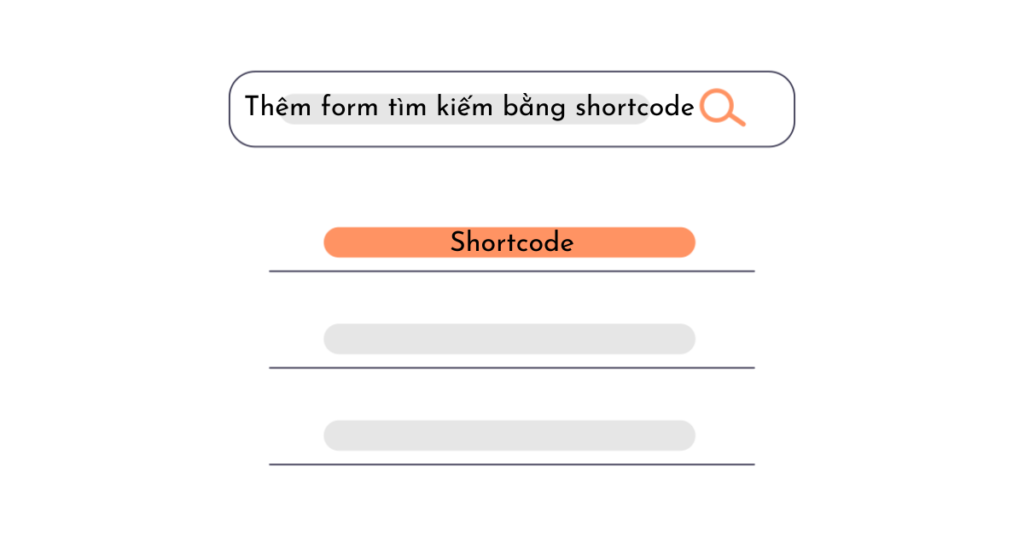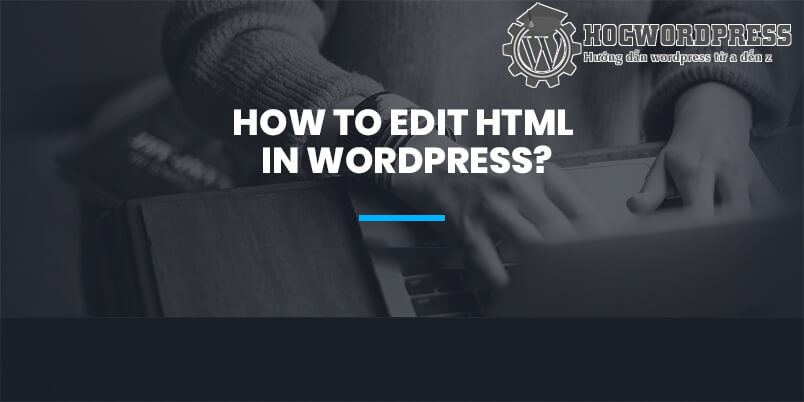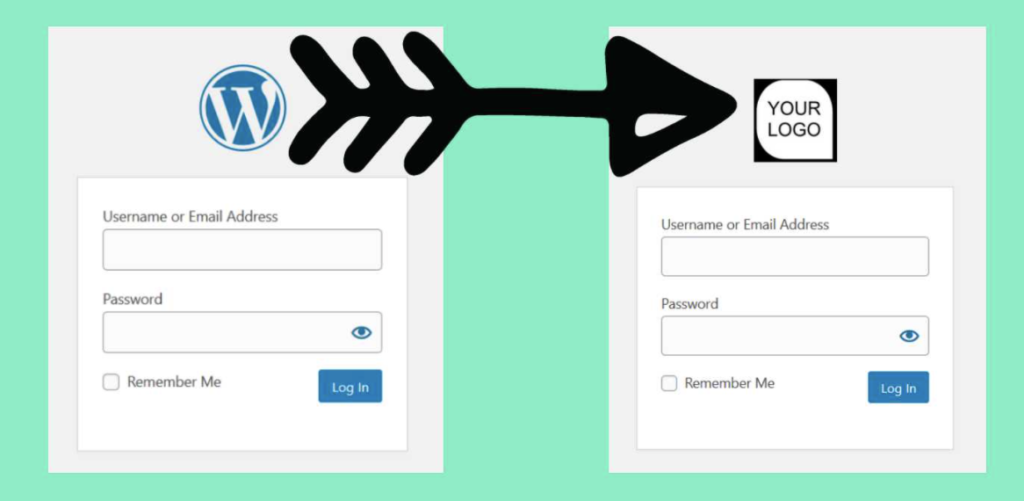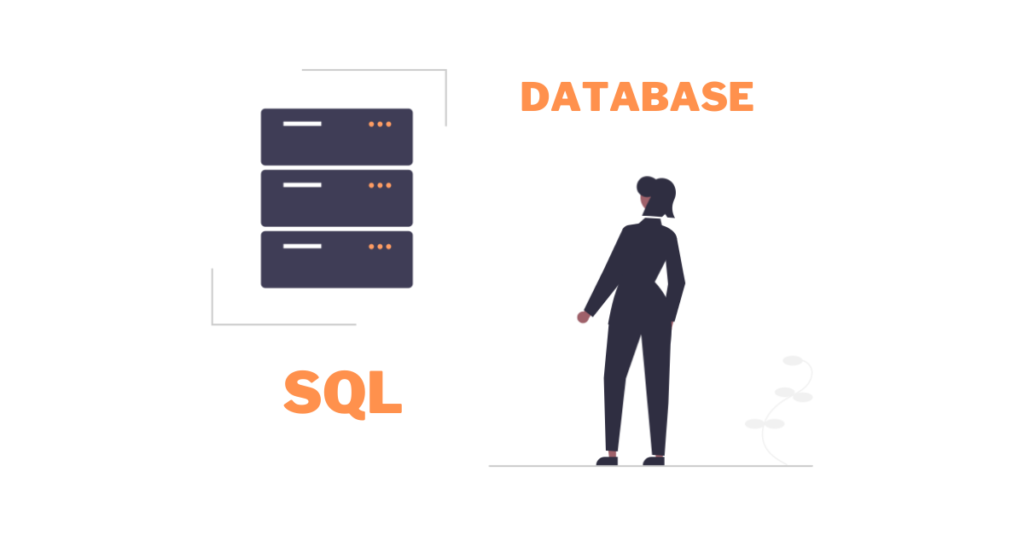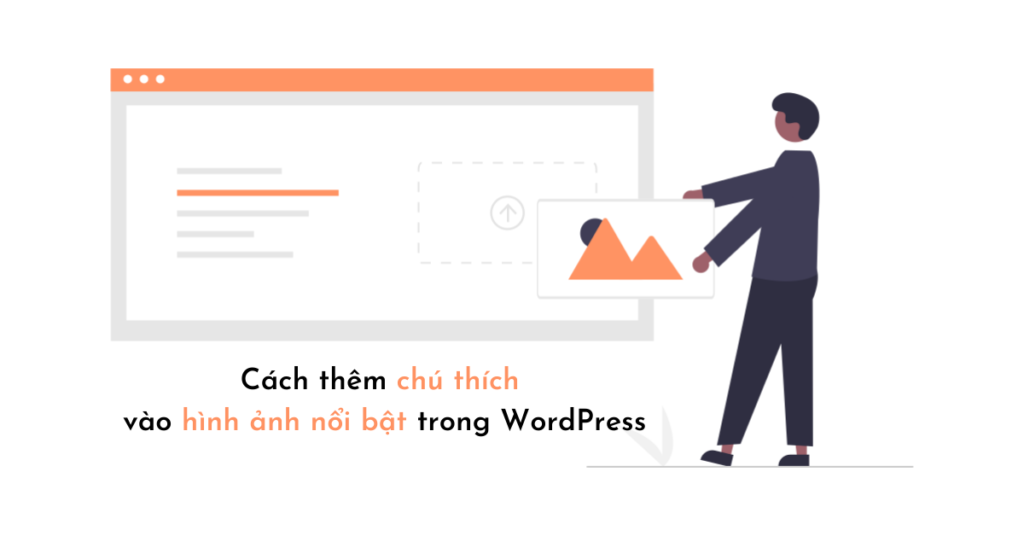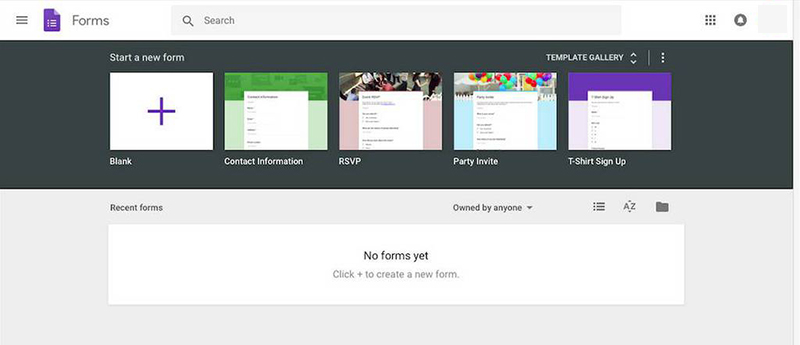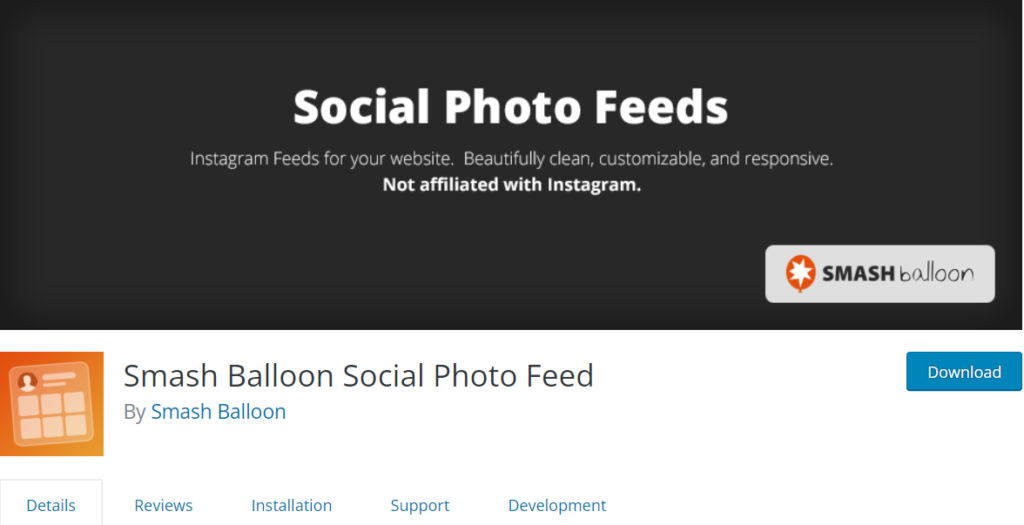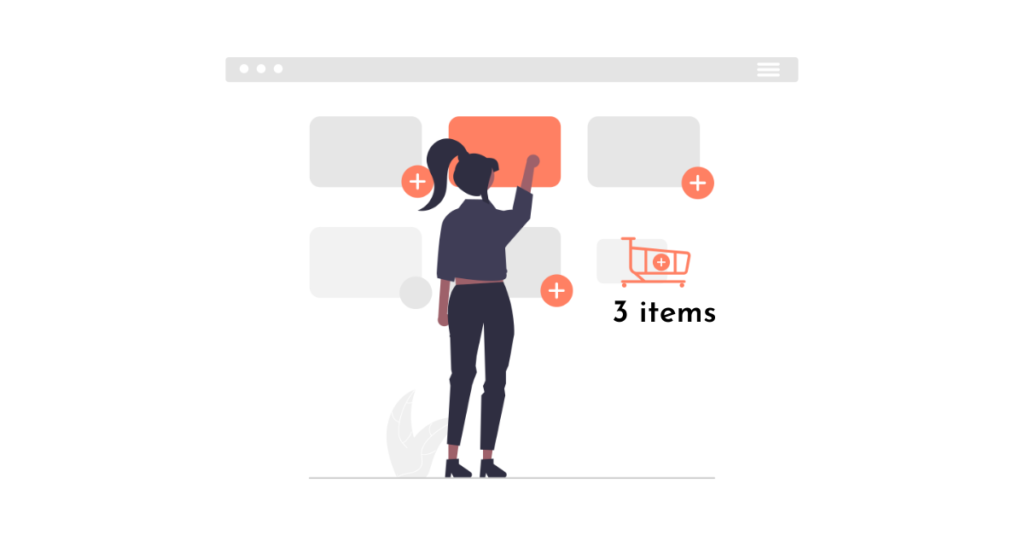Cách khắc phục lỗi “Cookie bị chặn hoặc xuất ra không mong muốn”
Lỗi này có thể xảy ra khi bạn cố gắng đăng nhập vào trang web WordPress của mình. Bài viết này giải thích một số tùy chọn để giải quyết lỗi “bật cookie”.

Trái ngược với những gì thông báo lỗi chỉ ra, thông báo này không nhất thiết có nghĩa là nó xuất hiện do cookie bị chặn. Bạn sẽ thường gặp lỗi đó do sự tham gia của plugin bảo mật hoặc bộ nhớ cache trên trang web của bạn hoặc sự thay đổi máy chủ / địa chỉ IP sau khi di chuyển trang web của bạn sang máy chủ lưu trữ khác.
Đôi khi, lỗi này biến mất chỉ bằng cách làm mới trình duyệt. Thực hiện các bản sửa lỗi dưới đây nếu lỗi không biến mất.
Lý do gây ra lỗi: Cookie bị chặn hoặc xuất ra không mong muốn
Chỉ có một số lý do có thể khiến trang web WordPress của bạn gặp lỗi cookie khi bạn cố gắng đăng nhập vào trang web của mình. Dưới đây bạn tìm thấy hai lý do phổ biến nhất. Rất may mắn là bạn có thể sửa chữa chúng một cách nhanh chóng.
Lỗi đăng nhập WordPress do Plugin bảo mật hoặc bộ nhớ gây ra
Các plugin bảo mật hoặc bộ nhớ cache có thể can thiệp vào việc xử lý cookie và đăng nhập của trang web WordPress của bạn, đồng thời ngăn cookie đăng nhập của người dùng WordPress được tạo chính xác. Điều này có thể dẫn đến lỗi “Cookie bị chặn hoặc xuất ra không mong muốn. Bạn phải bật cookie để sử dụng WordPress. ” Để khắc phục điều đó, hãy tạm thời hủy kích hoạt plugin bảo mật và bộ nhớ cache bằng cách đổi tên thư mục của plugin.

Để làm như vậy, hãy đăng nhập vào trang web của bạn qua FTP hoặc một plugin trình quản lý tệp. Sau đó đổi tên thư mục cụ thể /wp-content/plugins/plugin-name thành tên khác.
Thử đăng nhập lại vào bảng điều khiển WordPress. Nếu điều này đã khắc phục được sự cố của bạn, hãy cài đặt lại bộ nhớ cache và plugin bảo mật. Đồng thời cho nhà phát triển của các plugin này biết về sự cố cookie gặp phải của bạn để họ có thể khắc phục.
“Lỗi cookie không được hỗ trợ của WordPress”: sau khi thay đổi máy chủ hoặc dịch vụ lưu trữ
Nếu bạn di chuyển trang web WordPress của mình sang một máy chủ khác trong khi miền vẫn còn và không thay đổi, điều đó có thể tạo ra xung đột giữa cookie được lưu trữ trong trình duyệt của bạn và máy chủ lưu trữ mới. Vì vậy, hãy xóa tất cả cookie trình duyệt hiện có và cố gắng đăng nhập vào bảng điều khiển WordPress.
Khắc phục “Lỗi kích hoạt cookie của WordPress” bằng cách chỉnh sửa tệp wp-config.php
Bạn có thể truy cập tệp wp-config.php trong thư mục gốc của trang web của bạn. Sau đó dán mã bên dưới vào cuối trước comment “/* That’s all, stop editing!…*/.”.
define('COOKIE_DOMAIN', $_SERVER['HTTP_HOST'] );
Làm mới trình duyệt và đăng nhập lại vào trang web của bạn.
Sửa lỗi ” Cookie bị chặn hoặc không hỗ trợ” bằng cách Chỉnh sửa tệp functions.php
Nếu giải pháp ở trên không hoạt động, hãy thử khắc phục sự cố bên dưới. Mình đã chia giải pháp này thành ba bước riêng biệt:
Bước 1: Mở và chỉnh sửa tệp functions.php
Bạn có thể truy cập và mở tệp này bằng cách sử dụng trình quản lý tệp cPanel hoặc thông qua công cụ FTP. Sau khi đăng nhập, hãy vào thư mục chủ đề của trang web của bạn, nơi chứa tệp functions.php. Vị trí của tệp này thường là wp-content/themes/theme-name/functions.php
Bước 2: Thêm mã vào tệp functions.php
Sao chép mã dưới đây và dán vào cuối tệp functions.php
if ( SITECOOKIEPATH != COOKIEPATH ) {
setcookie(TEST_COOKIE, 'WP Cookie check', 0, SITECOOKIEPATH, COOKIE_DOMAIN);
}
Bước 3: Lưu tệp
Sau khi lưu và tải tệp functions.php đã sửa đổi lên trang web của mình, bạn sẽ không còn thấy lỗi nữa.
Lời kết
Với hướng dẫn trên, mình hi vọng các bạn sẽ fix được lỗi một cách sớm nhất.
Nếu các bạn thấy hay có thể theo dõi chuyên mục WordPress cơ bản để biết thêm nhiều kiến thức mới nha.
Hãy follow fanpage để nhận được những bài viết mới nhất nhé : Hocwordpress Group
Bài viết cùng chủ đề:
-
Genesis Framework là gì? Top 6 Genesis Framework tốt nhất hiện nay
-
Hiển thị lần đăng nhập cuối cùng của người dùng
-
Cách thêm form tìm kiếm bằng shortcode trong bài viết WordPress
-
Hướng dẫn chỉnh sửa HTML trong WordPress đơn giản nhất
-
Thay đổi logo WordPress ở trang đăng nhập mà không cần plugin
-
Cách thay đổi tiền tố bảng WordPress của cơ sở dữ liệu mySQL
-
Hướng dẫn 2 cách trỏ domain về host cPanel đơn giản nhất
-
Cách chuyển hướng người dùng sau khi đăng nhập thành công
-
Cách thêm chú thích vào hình ảnh nổi bật trong WordPress
-
Cách chèn Google Form vào WordPress chi tiết nhất
-
Mẹo sử dụng WordPress cho người mới bắt đầu
-
Top 3 plugin tích hợp Instagram vào trang WordPress
-
Top 10 Các Widget hay cho WordPress
-
Tạo menu con dưới menu Custom Post Type trong WordPress
-
Cách hiển thị sản phẩm đã được thêm vào giỏ hàng trong WooCommerce
-
Shortcode là gì? hướng dẫn tạo shortcode